| 可行的解決方案 | 逐步故障排除 |
|---|---|
| 1. 繞過WSUS伺服器 | 按 Windows + R 鍵打開運行視窗。在運行視窗中,輸入 regedit... 完整步驟 |
| 2. 安裝.NET框架 | 使用運行視窗打開 PowerShell。在 PowerShell 中,輸入 Add-WindowsCapability... 完整步驟 |
| 3. 清理CBS日誌 | 通過 Windows 10 檔案總管轉到位置 C.\Windows\Logs\CBS... 完整步驟 |
| 4. 運行組策略編輯器 | 打開運行視窗,在其中輸入 gpedit.msc,然後點擊確定按鈕... 完整步驟 |
概述 - 錯誤代碼 0x800F0954
Windows 10 用戶最近開始遇到奇怪的錯誤代碼 0x800F0954 。他們在安裝 .NET Framework 3.5 或安裝任何可選的 Windows 更新時遇到了此錯誤。錯誤代碼 0x800F0954 看起來很奇怪,如果您是第一次遇到此類錯誤,可能會非常沮喪。但是,好消息是您可以使用本文中提到的 4 種簡單方法來修復此錯誤。
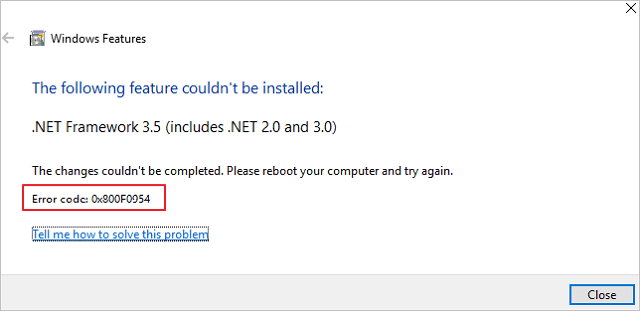
在診斷並修復錯誤代碼 0x800F0954 之前,您需要了解導致此錯誤的原因。因此,下一節將為您介紹錯誤代碼0x800F0954的原因。
原因 - 錯誤代碼 0x800F0954
0x800F0954 錯誤代碼在 Windows 10 中並不新鮮。下面是在 Windows 10 中導致此錯誤的編譯原因列表。讓我們逐一查看每個原因。
DISM CBS 日誌問題
DISM(部署映像服務和管理)實用程式可幫助管理和修復 Windows 10 映像。有時,DISM 實用程式會生成與 CBS(基於組件的服務)相關的日誌。這些日誌表明您的系統存在一些實際不存在的問題。因此,它會導致錯誤代碼 0x800F0954。您可以通過刪除 CBS 日誌來解決此問題。
較舊的 .NET Framework 版本
您應該只為您的 Windows 10 安裝最新版本的 .NET Framework。假設您由於任何原因正在安裝任何以前或更舊的版本。在這種情況下,您必須通過 PowerShell 視窗執行此操作。否則,將導致Windows 10 上出現 0x800F0954 或 0x80240034 錯誤代碼。
Windows 更新伺服器問題
WSUS(Windows 伺服器更新服務)允許您的電腦在電腦網絡上更新 Windows。如果您的系統找不到 WSUS,安裝可選更新時會出現 0x800F0954 錯誤代碼。但別擔心,因為您可以繞過 WSUS 來解決這個問題。
本地組策略編輯器
組策略編輯器設定允許您管理 Windows 電腦上的許多基本設定。某些本地組策略編輯器設定可能會與您的系統衝突並引發 0x800F0954 錯誤代碼。因此,您需要禁用它們以消除 0x800F0954 錯誤代碼。
以上列出的是在 Windows 10 中觸發 0x800F0954 錯誤代碼的常見原因。
解決方案 - 修復錯誤代碼 0x800F0954
現在你知道在 Windows 10 上導致 0x800F0954 錯誤代碼的原因了。這主要是由於策略編輯器問題、CBS 日誌、較舊的 .NET 框架或 WSUS 伺服器。幸運的是,您可以通過以下 4 種簡單方法修復 Windows 10 上的錯誤代碼 0x800F0954。讓我們按照下面的詳細指南一一查看每個解決方案。請確保您仔細閱讀該方法。
修復 1. 繞過 WSUS 伺服器修復錯誤代碼 0x800F0954
如前所述,如果您的 Windows 系統無法找到 Windows 更新伺服器,它將不允許您安裝可選的 Windows 更新。因此,您將不得不在 Windows 10 電腦上遇到錯誤代碼 0x800F0954。
當電腦網絡使用通用 WSUS(Windows 伺服器更新服務)更新其 Windows 時,主要會出現 WSUS 伺服器問題。您可以繞過 WSUS 伺服器修復 Windows 10 中的錯誤代碼 0x800F0954。
按照以下步驟繞過 WSUS 伺服器以修復 Windows 10 中的錯誤代碼 0x800F0954。
步驟 1. 按 Windows + R 鍵打開運行視窗。
步驟 2. 在運行視窗中,輸入 regedit 並按 Ctrl + Shift + Enter 鍵。
使用這些產品金鑰,您可以使用管理員權限在 Windows 10 中打開註冊表編輯器,這對於繼續執行此方法至關重要。在以管理員權限打開時,您的系統會提示您是否要授予管理員權限。在這裡,您必須按“是”按鈕才能繼續。
步驟 3. 從您的註冊表編輯器導航到以下訪問權限。
HKEY_LOCAL_MACHINE\SOFTWARE\Policies\Microsoft\Windows\WindowsUpdate\AU
您可以通過左側選單執行此操作。或者,您可以將地址直接貼上到導航欄中以進行訪問。如果沒有 Windows 更新產品金鑰,您必須手動創建它。您可以將 Windows Update 鍵設為“New > Key”並將其重命名為“WindowsUpdate”。完成後,右鍵點擊該鍵並再次選擇“新建 > 鍵”。在這裡,為新產品金鑰賦予“AU”的值。
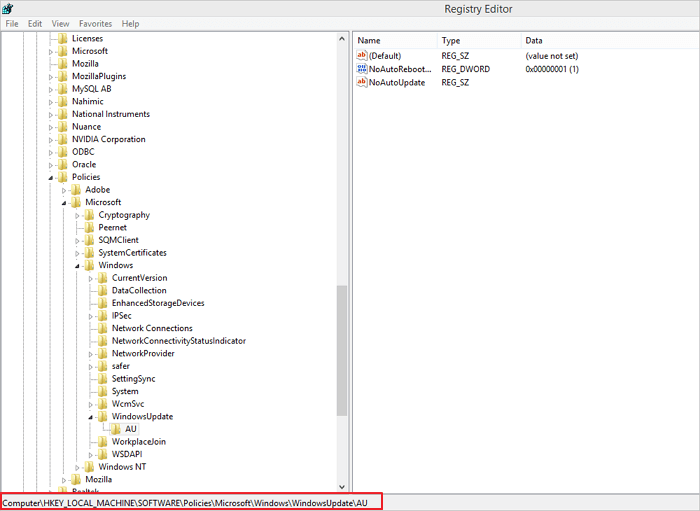
步驟 4. 選擇AU鍵,右擊右側,點擊“New > String value”對。它將創建一個新的字符串值。請將其重命名為 UserWUServer。
步驟 5. 通過雙擊將 UserWUServer 鍵值更改為 0。
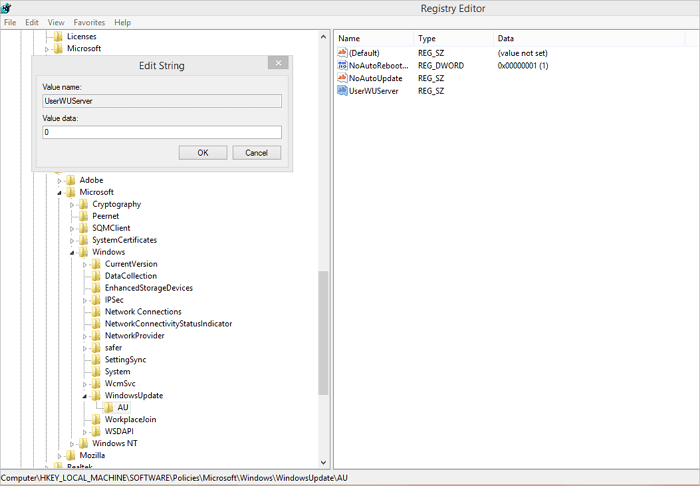
步驟 6.重新啟動電腦。正確執行所有步驟後,重新啟動電腦並檢查錯誤是否仍然存在。
修復 2. 使用 PowerShell 安裝 .NET Framework
使用 DISM 安裝 .NET Framework 可能會導致 0x800F0954 錯誤代碼。您可以通過使用 PowerShell 安裝 .NET Framework 來解決此問題。
按照以下步驟在 Windows 10 中使用 PowerShell 安裝 .NET Framework。
步驟 1. 使用運行視窗打開 PowerShell。
您可以通過按 Windows + R 鍵打開運行 Windows 來執行此操作。在其中輸入 PowerShell,然後點擊“確定”按鈕。
步驟 2. 在 PowerShell 中,輸入Add-WindowsCapability –Online -Name NetFx3~~~~ –Source D.\sources\sxs
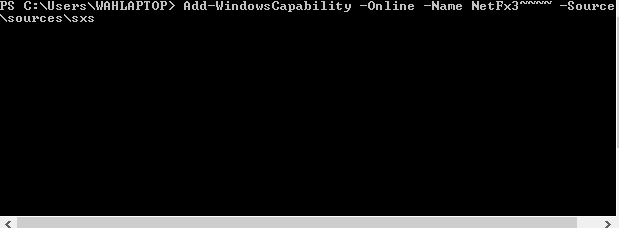
輸入命令後,重新啟動電腦。
步驟 3. 再次安裝 .NET Framework。安裝 .NET 框架時您不會看到 0x800F0954 錯誤代碼。
修復 3. 清理 CBS 日誌以修復錯誤代碼 0x800F0954
DISM 生成 CBS 日誌,導致 Windows 10 上出現錯誤代碼 0x800F0954。最快的解決方法是刪除 CBS 日誌以修復錯誤代碼 0x800F0954。
按照以下步驟清理 CBS 日誌以修復 Windows 10 中的錯誤代碼 0x800F0954。
步驟 1. 通過 Windows 10 檔案總管轉到位置C.\Windows\Logs\CBS 。
步驟 2. 按 Ctrl + A 選擇 CBS 資料夾內的所有檔案並刪除它們。
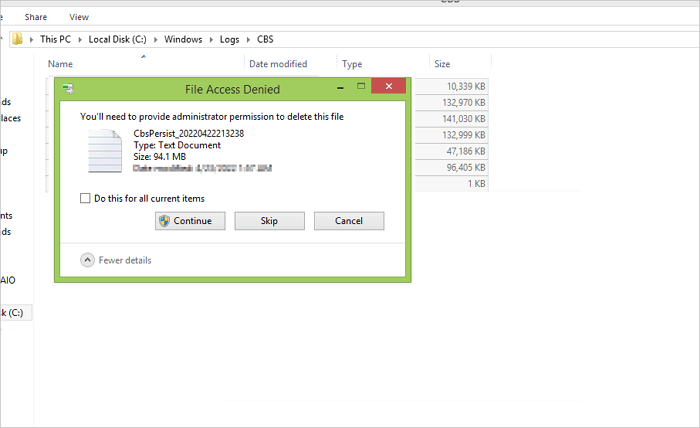
步驟 3. 刪除 CBS 日誌後,您需要重新運行 DISM 命令。打開 CMD 並輸入以下命令Dism.exe /online /enable-feature /featurename.NetFX3 /source.C.\
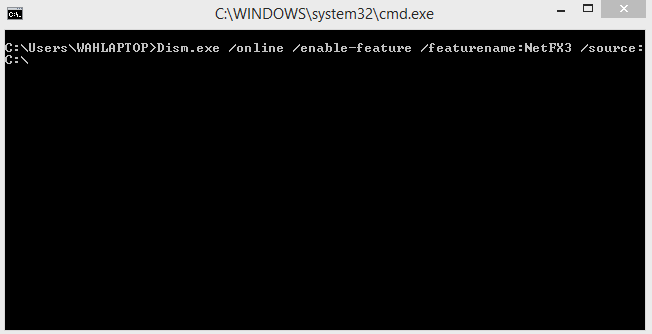
運行上述命令後,您將能夠安裝 .NET Framework 而不會出現 0x800F0954 錯誤。
修復 4. 運行組策略編輯器
由於有關組策略的問題,操作功能和一些修復內容無法在 Windows 10 中下載。您可以修改組策略以修復 Windows 10 中的錯誤代碼 0x800F0954。
請按照以下步驟在 Windows 10 中運行組策略編輯器以修復錯誤代碼 0x800F0954。
步驟 1. 打開運行視窗,在其中輸入gpedit.msc ,然後點擊確定按鈕。
步驟 2. 使用左側選單從本地組策略編輯器導航到電腦配置\管理模板\系統位置。您將看到所選的系統。在右側選單中,雙擊指定可選組件安裝和組件修復的設定。
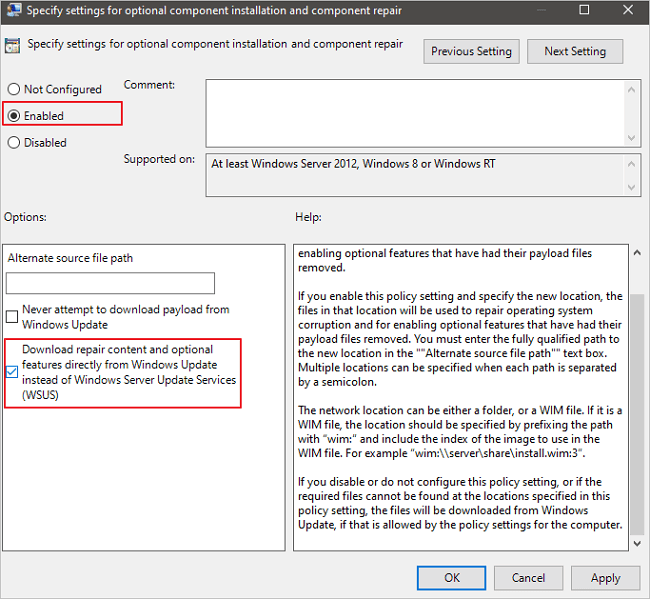
步驟 3. 您需要啟用該策略並檢查修復內容選項。
步驟 4. 點擊“應用”按鈕保存設定。
重新啟動電腦,希望您不會再次看到 0x800F0954 錯誤。
如何在修復錯誤代碼 0x800F0954 後恢復資料
雖然按照上述方法可以修復Windows 10中的錯誤代碼0x800F0954,但仍有一個問題需要您注意。用戶還報告說,由於 Windows 10 中的 0x800F0954 錯誤代碼,他們丟失了基本資料。好消息是,您可以使用免費的資料恢復軟體來有效地恢復資料。
EaseUS免費資料恢復軟體可讓您快速輕鬆地從 Windows 11/10/8/7 恢復資料。該軟體可以幫助從任何資料丟失情況下恢復資料,無論資料丟失的原因如何。
- 恢復您不小心破壞的資料。
- 快速恢復丟失的分區。
- 在 Windows 更新期間恢復丟失的資料。
- 從 NAS 執行資料恢復。
- 從任何外部媒體(如 SD 卡)恢復資料。
步驟 1. 在 Windows 11/10/8/7 中啟動 EaseUS Data Recovery Wizard,然後選擇丢失資料的位置。然後,按一下「搜尋丟失的資料」來尋找遺失的資料。

步驟 2. 掃描後,使用左側或右上角的檔案格式過濾器尋找您需要的檔案。您還可以在搜尋框中進行搜尋,這是找到目標檔案的最快方式。然後,您可以點選「預覽」按鈕或點選兩下檔案來預覽其內容。

步驟 3. 按一下檔案旁的覈取方塊,然後點選「恢復」將丟失的資料還原至本機儲存或雲端磁碟機。

結論
0x800F0954 錯誤代碼主要出現在 Windows 10 中,當 .NET Framework 安裝失敗,或者可選的 Windows 更新出現問題時。此錯誤的原因包括策略問題、.NET 故障、CBS 日誌和 WSUS。您可以按照本文提到的方法在 Windows 10 中獲得 0x800F0954 錯誤代碼。當您刪除 CBS 日誌、繞過 WSUS、啟用特定策略或通過 PowerShell 安裝 .NET Framework 時,您可以修復 0x800F0954 錯誤代碼。
此外,假設您由於 0x800F0954 錯誤代碼而丟失了資料。在這種情況下,您可以使用 EaseUS Data Recovery Wizard 軟體恢復它。它免費且可靠,您可以通過簡單的步驟恢復資料。
這篇文章對您有幫助嗎?
相關文章
-
Windows 10 上 JPG/JPEG/PNG 的無效登錄檔值?立即修復!
![https://images.easeus.com/images/en/icon/ken.jpg]() Ken/2025-01-24
Ken/2025-01-24
-
![https://images.easeus.com/images/en/icon/Harrison.jpg]() Harrison/2025-03-24
Harrison/2025-03-24
-
![https://images.easeus.com/images/en/icon/Harrison.jpg]() Harrison/2025-01-24
Harrison/2025-01-24
-
如何修復 Windows 10 錯誤程式碼 0xc00000e 而不會丟失資料
![https://images.easeus.com/images/en/icon/ken.jpg]() Ken/2025-03-24
Ken/2025-03-24